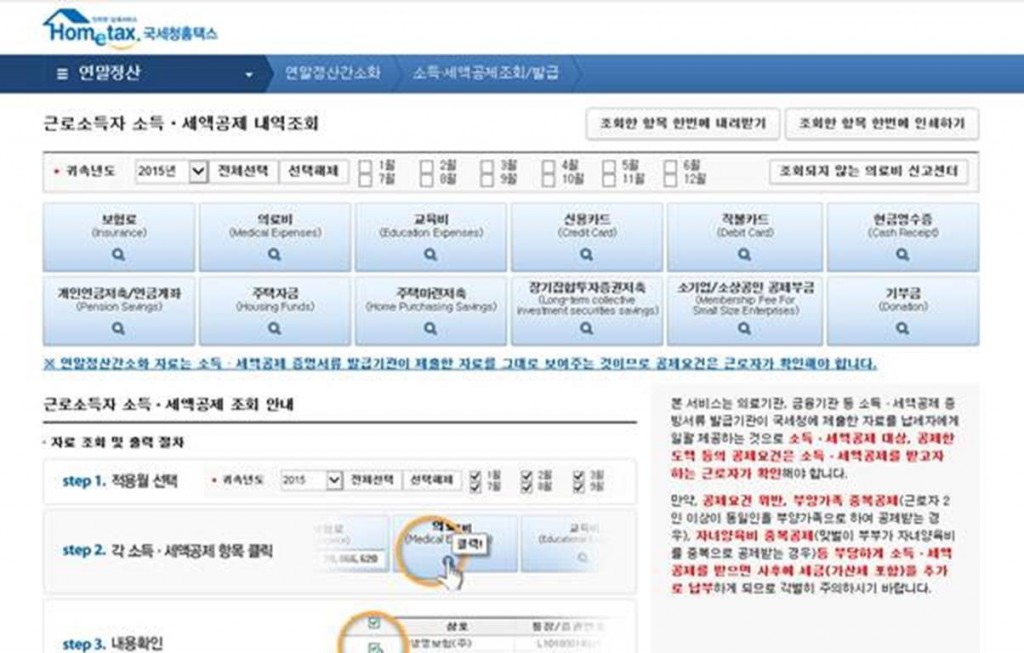국세청의 연말정산 간소화 서비스가 개시되며, 본격적인 연말정산 시즌이 시작됐다. 직장인들은 해당되는 각종 공제 항목을 꼼꼼히 챙기면 세금 폭탄을 피하고 공제되는 세금을 돌려받을 수 있다.
연말정산은 국세청 홈택스를 이용해 쉽고 편리하게 할 수 있다. 홈택스 사이트에 접속하면 연말정산에 필요한 보험료·의료비·신용카드 이용액 등 소득공제와 세액공제에 해당하는 13개 항목의 증명 자료를 파일로 바로 저장하거나 출력한 후, 담당자에게 온/오프라인으로 제출하면 된다.
윈도우 10 사용자들은 윈도우 10에 기본으로 설치되어 있는 인터넷 익스플로러(IE) 를 통해 홈텍스 사이트를 이용하면 된다. 윈도우 10은 지난 해 11월, 105개 국내 주요 금융권, 온라인 마켓, 공공기관 웹사이트 및 게임에서 호환성을 모두 확보한 바 있다.
그렇다면, 이번 연말정산은 윈도우 10으로 해보는 건 어떨까? 윈도우 10 사용이 처음인 사람, 연말정산이 처음인 사람 모두 아래 가이드를 주목하자.
윈도우 10에서 연말정산 하기!
1. 윈도우 10에 기본으로 설치되어 있는 IE(인터넷 익스플로러) 브라우저를 실행한다. ‘시작’버튼을 눌러 ‘모든 앱’에서 찾거나 하단 바에서 검색하면 찾을 수 있다.
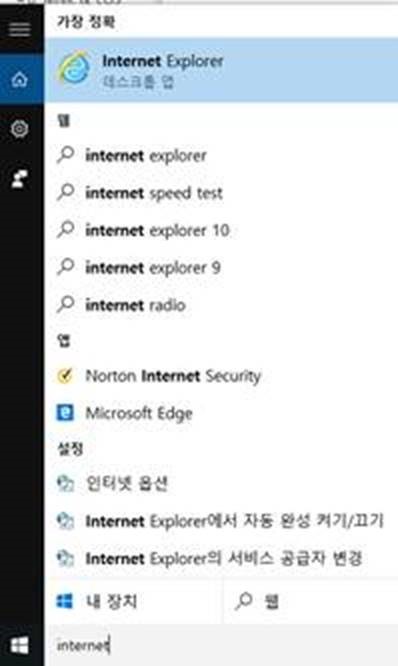
2. 국세청 홈택스 https://www.hometax.go.kr/에 접속해 필수 프로그램을 설치하고 공인인증서로 로그인한다.
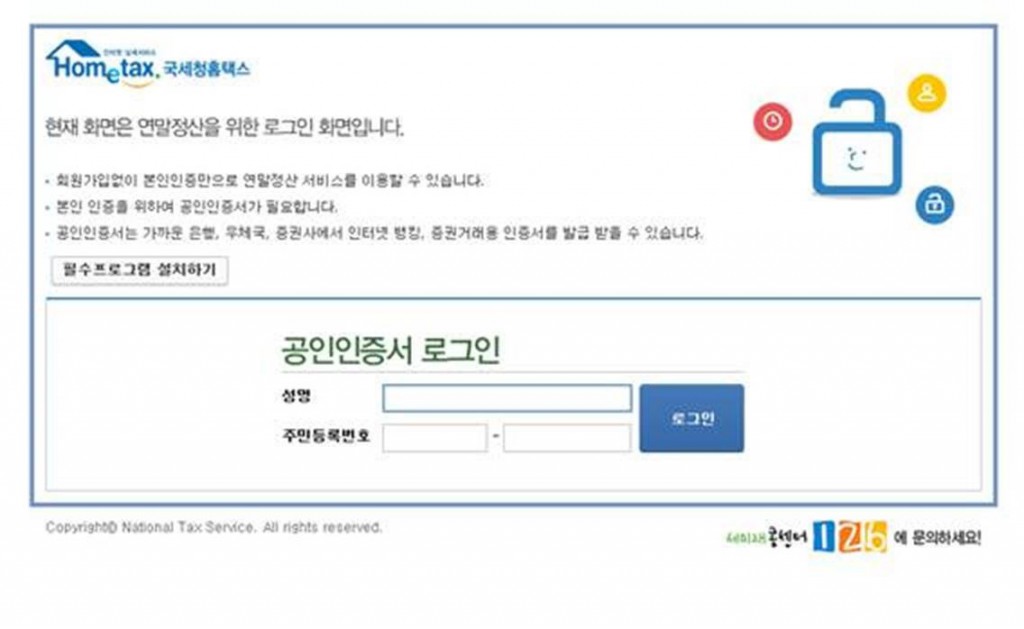
3. 항목을 조회해 보고, 원하는 대로 ‘조회한 항목 한번에 내려받기’ 혹은 ‘조회한 항목 한번에 인쇄하기’를 누르면 PDF 형태로 다운받거나 인쇄가 가능하다.